どのようにノキアからアンドロイドにゲームを実行する。 Windows Phoneのメモリから新しいシステムを起動する
スマートフォンにAndroidをインストールする windows管理 電話はかなりリアルです。 オン ルミアの携帯電話 第二世代のSamsung ATIV Sは既にこのために用意されています。 熱狂者は、ローダーをクラックさせ、タイル型オペレーティングシステムのシステムファイルが格納されているドライブのセクションにアクセスすることができました。 「緑色のロボット」を搭載したファームウェアをさまざまなデバイスに移動する人々が、モバイルWindows搭載の携帯電話用のワーキングポートを作成するのを待つことになる。 すべてのモジュールとセンサー用に正しく動作するドライバが含まれていて、ちょうどダニのために存在しなかったようなものです。今、ネット上では、 "クリーン" OS Android 7.1の非公式ファームウェアを見つけることができます lumiaスマートフォン 520および525、ならびにそれをインストールするための指示を含む。 カメラ、Wi-Fi、Bluetoothなどの大部分のモジュールは動作しないため、ほとんど関心はありません。 また、Androidシステムでファームウェアをインストールする方法では、 Windows Phone。 ちょっと後で、この問題を解決する方法を熱狂者が理解する可能性はありますが、現時点ではこのような方法があります。
ビデオ:Android 7.1のNokia Lumia 520
Windows PhoneにAndroidアプリケーションをインストールする方法
最も弱い windowsの場所 電話は常にコンテンツの貧弱な選択とアプリケーションストアされている、2015年に、マイクロソフトは、iOSとAndroidからの迅速な移植ソフトウェアのための2つのブリッジをオープンすることを決定しました - プロジェクトIslandwoodと プロジェクトアストリア それぞれ、 彼らの助けを借りて、主要なモバイルオペレーティングシステムとWindowsストアの間の既存のギャップを大幅に減らし、タイルOSのユーザー数を増やすことを計画しました。
Islandwoodのみ編集コードを提供し、Windows 10のモバイルのデバイス上での更なる展開のためのiOS、アプリケーションを再コンパイルしながら、アストリアプロジェクトは、より高度な提供 - 直接モバイルデバイス上で、「緑のロボット」のために作成されたアプリケーションをインストールして実行します Windows これらのすべてのトリックは、スマートフォン用のアセンブリでは「数十」というAndroidサブシステムのおかげで実行できましたが、サービスにバインドされていないソフトウェア Googleプレイ.
当初、アストリアのツールは限られた数の開発者に提供されていましたが、その後は「完全に偶然」無料アクセスに入りました。 文字通りこの事件の直後に、「ロボット」からモバイル「Windows」にプログラムをインストールするいくつかの方法がネットワーク上に登場しました。 誰でもそれらを使うことができましたが、最も「空腹」な人だけが特別な喜びを経験しました。 また、Androidで書かれたプログラムを使用すると、システムが著しく減速して電話をロードしたためです。 これは、OSが仮想マシンを正常にエミュレートして維持するための多くのリソースを提供したためです。 マイクロソフトのエンジニアはこの騒ぎを取り除く方法を理解していないため、サードパーティの開発者はAstoriaを使用して作品を移植することを拒否しています。 その結果、同社は、プロジェクトを閉じて、「それは今誰が既存の方法でWindowsベースの携帯電話上でAPK-ファイルからアプリケーションをインストールすることはできませんので、ある数10536.の下で、新しいビルドのWindows 10 MobileとAndroidのサブアセンブリ»それをカットしなければなりませんでした。
私たちは今のWindows 10モバイルの開発のペースに満足していないユーザーと同様に、このオペレーティングシステムのための発行およびアプリケーションをサポートしている状況をひっくり返すにはトレードオフが存在しないと結論付けることができ、このすべてから。 近い将来、大胆な人たちが何かを思いついて、絶望的なユーザーのために休暇を手配できるようになることを願っています。
多くの人が、あるオペレーティングシステムから電話で別のものを作る方法の問題に興味があります。 これは "ファームウェア"の助けを借りて可能です。 AndroidやWindows Phoneなどの一般的なシステムを考えてみましょう。
Windows PhoneからAndroidを作成する
まず、デバイスをバックアップしてください。 これは、電話または特別なプログラム(例えば、チタンBekap)で行うことができます。 何かがうまくいかない場合や、すべてを元に戻したい場合、そのようなコピーは何の問題もなくこれを行うのに役立ちます。 また、 バックアップコピー あなたの重要な文書、写真、画像、ビデオ、およびその他のファイルをすべて返すための準備ができているスマートフォンをインストールするのに役立ちます。 電話機のメモリにバックアップがあるかどうかを確認するには、電話の設定の[バックアップコピー]タブに移動する必要があります。
Windows Phoneモデルはたくさんありますが、ファームウェアの原則は同じです。 ファームウェアは、メモリカードにAndroidをインストールしてから直接起動する方法と、 windowsシステム 電話機のメモリにアンドロイドをインストールする。
ファームウェアプログラムに存在するメインファイル:
- Initrd.gz - ファイルシステム。 フラッシュドライブからAndroidを実行するために使用されます。
- Haret.exe - システムファイルAndroidのすべてのプラットフォームの読み込みを提供します。
- ZimageはAndroidのコアです。
- Default.txt - 起動スクリプト。
- androidinstall.tar - ファイルシステム。
- androidupdate.tar - Androidシステムをアップデートするためのファイルです。
Windows Phoneで新しいシステムを起動する
この方法では、すべてのAndroidシステムフォルダがWindows Phoneメモリカードのルートフォルダの1つに書き込まれます。 フォルダはanyでもかまいません。 システムへのパスの例:メモリカード/ OCA。 default.txtファイルとその内容には特に注意する必要があります。 新しいオペレーティングシステムの通常の起動に関するすべての情報が表示されます。
Haret.exeファイルが起動されると、default.txtファイルのパラメータのおかげで、スマートフォンはオペレーティングシステムを再び起動します。 これは、OCがリムーバブルメディアにコピーされても、ネイティブWindowsの使用はバックアップ後にのみ可能であることを意味します(保存が作成された特定のポイントに電話機の状態を復元します)。 考えられる問題 このインストール形式では、再起動と出発。
Windows Phoneのメモリから新しいシステムを起動する
スマートフォンのメモリにインストールされているファイルは、.nbhです。 私たちの場合は、polaimg-panel1-320-17-06-10.nbhと呼ばれるべきで、各部分には独自の意味があります。 最初の単語はスマートフォン(メーカー)のタイプ、2番目はモデル、最初の数字は画面の解像度、最後の3つはリリース日です このファイルの。 個人の好みに応じて、自分でファームウェアのバージョンを選択します。
- 私たちは特別なプログラムの助けを借りて ルート権 あなたのスマートフォンに。 これは、Framaroot、Root Genius、iRoot、RomasterSyなどのプログラムを使用して行うことができます。
- ファームウェアに必要なユーティリティをダウンロードします。 電話機とタブレットの各モデルには独自のモデルがあります。 あなたが最も一般的なものを取る場合、HTCのためにこれらはカスタムプログラムです。
- 私たちはこの目的のために設計されたプログラムの助けを借りてメモリカードをフォーマットします - メモリカードのクラスを取る方が良いです。将来的には問題はありません。 その上にandbootと呼ばれるフォルダを作成します。 ファームウェアからandroidinstall.tarファイルを選択し、 - androidupdate.tarがある場合は、フラッシュドライブに作成されたフォルダに配置します。
- メモリカードなしでUSBケーブルでデバイスをコンピュータに接続してください! コンピュータ上で任意の名前のフォルダを作成し、カスタムプログラムと.nbhファイルをそのフォルダに転送します。
- カスタムRUUフォルダからプログラムを実行し、画面に表示される指示に従います。 最後に、[更新]というボタンをクリックして進行の終了を待つ必要があります。 その後、再起動してハングします。
- 私たちは、前もって準備されたメモリカードを装置に挿入し、ボリュームボタン「 - 」と電源オフボタン(ソフトリセットモードでオンにする)を同時に押す。 スマートフォンの画面に「音量を上げる」または「インストーラを起動するDPadセンター」のテキストが表示されるまで待っています。 画面上で観察するとすぐに、ジョイスティックボタンの中央(またはボリューム上の "+"ボタン)を押します。 デバイスは、新しいオペレーティングシステムのインストールメニューに移動します。
- 表示されるメニューで、[NAND on NAND on Data on NAND]を選択します。 以下では、Install Systemを選択し、システムのインストールが完了するまで待つ必要があります。 androidupdate.tarファイルがメモリカードに移動された場合は、Install Update項目を選択し、メインメニューに戻るまで待ちます。 次に、「アクセス権を修正」をクリックして待ちます。
- その後、ソフトリセットモードでデバイスを再起動します。 その後、デバイスを長時間(5〜20分)ロードすることができ、すべてが準備完了です!
オペレーティングシステムで操作を開始するための前提条件は、バックアップ、適切に選択されたファームウェアバージョン、および指示に従って厳密にシステムをインストールすることです。
今日、私たちは、Windows愛好家の一人が、修正や変更なしでAndroidアプリケーションをインストールできると書いていました。 ほぼすぐに、作成者がインストール手順を公開したので、Windows 10 MobileスマートフォンにAPKをインストールすることもできます。
警告:この手順は、スマートフォンの損傷を心配しない上級ユーザーのみを対象としています。 すべての行動は自分自身の危険とリスクで行い、責任はあなただけにあります。
- Nokia Lumia 920
- Nokia Lumia 925
- Nokia Lumia 929
- Nokia Lumia 830
- Nokia Lumia 930
- Nokia Lumia 1520
- Nokia Lumia 635 1 GB RAM。
- Nokia Lumia 730
- Nokia Lumia 820
- Nokia Lumia 435
- Nokia Lumia 928
インストール手順:
- Android SDK ADBおよびWconnectツールをダウンロードしてインストールします。
- 1つのフォルダにすべてのファイルを解凍します。
- Wconnectフォルダを開き、IpOverUsbInstaller.msiファイルとvcredist_x86.exeをインストールします。
- 開発者向けのスマートフォン設定(アップデートとセキュリティ)で開きます。 開発者モードとデバイス検出を有効にします。
- 解凍したフォルダWconnectに移動し、Shift + 右ボタン マウス - コマンドラインを開きます。
- スマートフォンをUSB経由でコンピュータに接続し、wconnect.exe usbと入力します。 Enterを押します。
- その後、ペアリングコードを入力します。
- アンパックされたADBフォルダに移動し、同様にコマンドラインを実行します。 デバイスが正常にペア設定されていることを確認するには、adbデバイスと入力してEnterキーを押します。
- APKファイルをADBフォルダに配置します。
- イン コマンドライン adb install filename apkと入力します。
- プロセスが完了するのを待ちます。
アプリケーションでキャッシュが必要な場合はどうなりますか?
- Androidからファイルマネージャをインストールします。 クラウドストレージで作業できる人は誰でもできます。
- 必要なアプリケーションやゲームのキャッシュをあらかじめロードして、ストレージにログインします。
- ここで、キャッシュをデバイスにロードし、インストールされているフォルダを使用して、目的のフォルダに置きます。 ファイルマネージャ Android。
- 必要なAPKファイルをインストールして実行します。 アプリケーションキャッシュが正しく配置されていれば、必要なファイルを自動的に見つけて起動します。
Google Playサービスの可用性を必要とするアプリケーションを扱うにはどうすればよいですか?
作業が必要なアプリケーション googleサービス Windows 10 Mobileでは再生できませんが、サービスへのバインディングを削除してパッチを当てようとすることができます。 これを行うには、GMaps Patcherユーティリティが必要です。 また、インストールする必要のあるARKファイルをダウンロードして入手することもできます googleストア 遊ぶ。
このようにAndroidアプリケーションをインストールすることには一定のリスクが伴うことを忘れないでください。デバイスを傷つける恐れがないように注意してください。 しかし、あなたがスマートフォンの "緑色のロボット"から人気の高いアプリケーションを実行するのを待つことができない場合は、今どのようにそれを行うのか知っています。 近い将来、マイクロソフトはプロジェクトアストリアについての詳細を共有することを望みます。
Windows Phone OSにAndroidアプリケーションをインストールする方法を理解する前に、一般的なエミュレーションについて説明します。 エミュレーション(別の用語 - シミュレーション)ソフトウェアとは、別のシステムからプログラムを実行したり、別のタイプのプロセッサに実装したりするような条件のターゲットマシン上での作成を意味します。
両方のシステムのプロセッサーが異なる場合、ターゲットマシンは通常、ソースマシンのプロセッサーの作業をエミュレートし、このソースマシンの任意のアプリケーションを実行することができます。 そのために開発されたオペレーティングシステムを含みます。 両方のシステムのプロセッサが同じ場合、鉄をエミュレートする必要はありません。
この場合、ソースマシンのソフトウェア環境がエミュレートされます。 また、ターゲットプラットフォーム上でアプリケーションを実行することもできます。 ケーススタディ:ワインツールキットを使用することができます windowsプログラム のコンピュータで インストールされたシステム Linux
マイクロソフトはこのアイデアのさらなる発展の道を踏襲し、今日アストリアプロジェクトを発表しました。 今 apkファイル Windowsのモバイル版から直接動かすことができます。 これを開発する ソフトウェア製品 電話の販売の困難を克服することを目指しています。
このプラットフォーム用の少数のアプリケーションは、顧客の需要を削減します。 次に、開発者は接触を拒否する オペレーティングシステムユーザーのシェアはそれほど大きくありません。 電話でのAndroidプログラムのシミュレーションは、このゴードンの結び目をカットします。
いずれにしても、これはまさしくMSが重要視するものです。 アストリアは簡単ではありません 仮想マシン。 これは、AndroidからWindowsにソフトウェアをすばやく移植できるように設計された開発者用ツールキットです。
アストリアはどのように機能しますか?
フォーラム4pdaのページ(http://4pda.ru/forum/index.php?showtopic=682776)で必要な情報を網羅しています ソフトウェア とその使用のための規則。 あなたが必要になります:
- Java JDKバージョン1.7以上 Oracle WebサイトからJavaをインストールできます。
- Androidスタジオアプリケーション。
- Androidデバッグブリッジツールキット(ADB)。
このすべてと、ユーザーマニュアル(ウェブサイトで提供されています)と一緒に武装して、あなたのLumiaでアンドロイドプログラムを復活させることができます。 ここでは、サポートされているスマートフォンのリストを知ることができます。 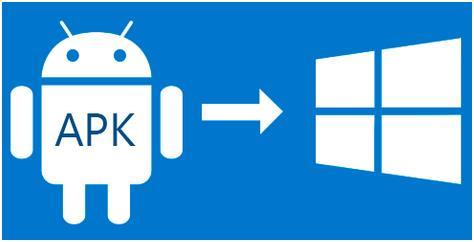
適応の具体例
Width = "229" height = "270"\u003e
それはすべての知恵です。 Windows上にAndroidプログラムを置くことは容易であることが分かった。 しかし、適応の過程で様々な問題が発生する可能性があります。 それらを解決する方法は、インターネット上でよく記述されています。 残念ながら、アストリアのアップデートではユーザーを喜ばせることはできません。システムのビルドが10536以上の場合、おそらくサブシステムは存在しません。 明らかに、マイクロソフトはプロジェクトをさらに発展させるつもりはなく、もはやそれをサポートしていない。

















